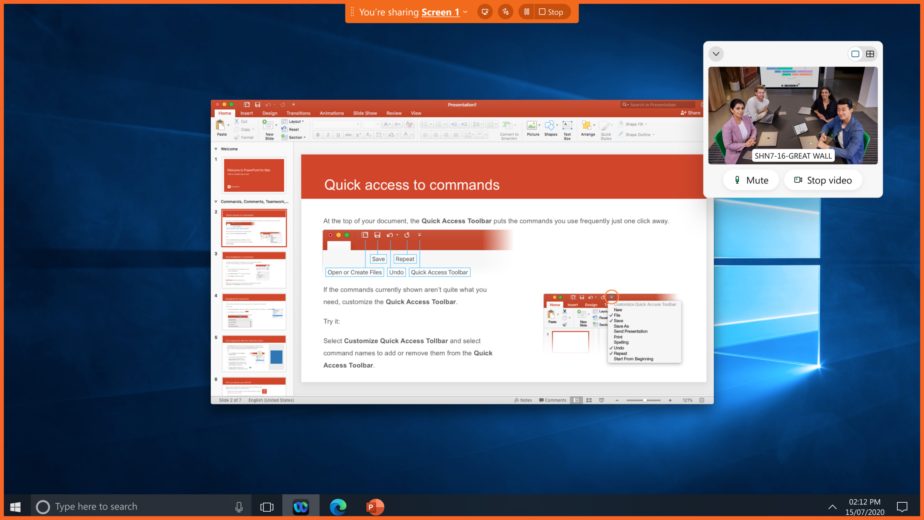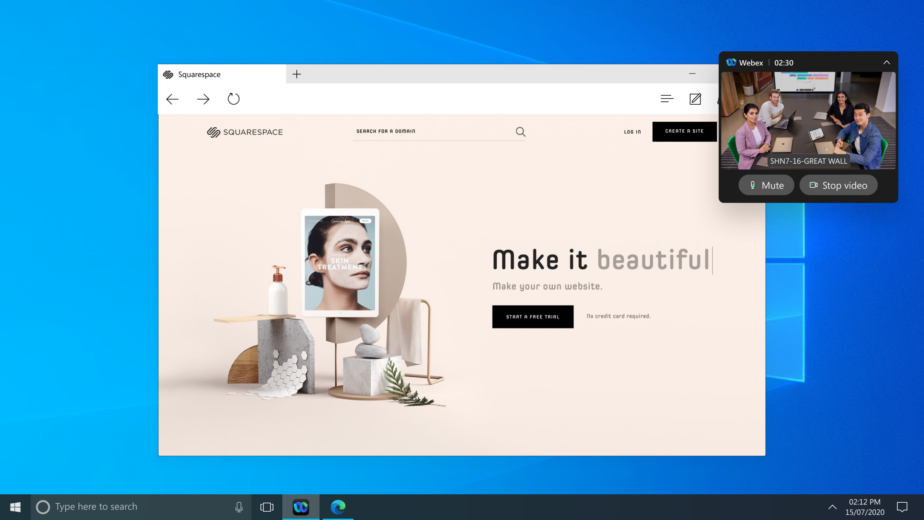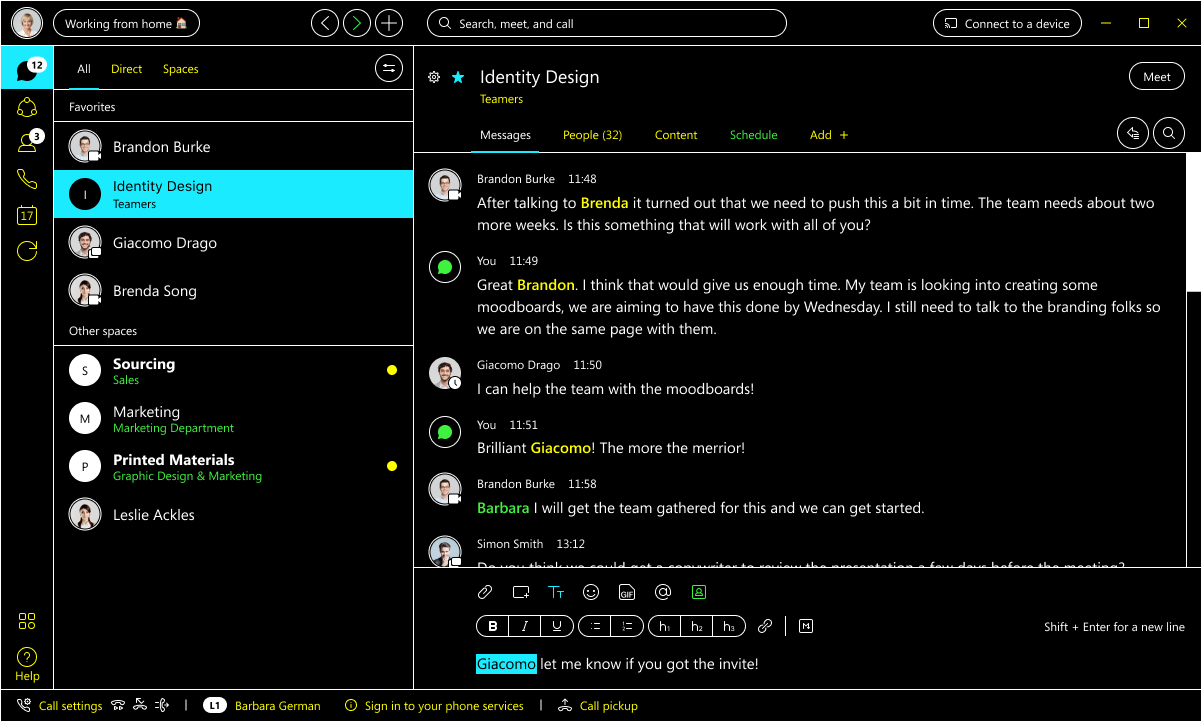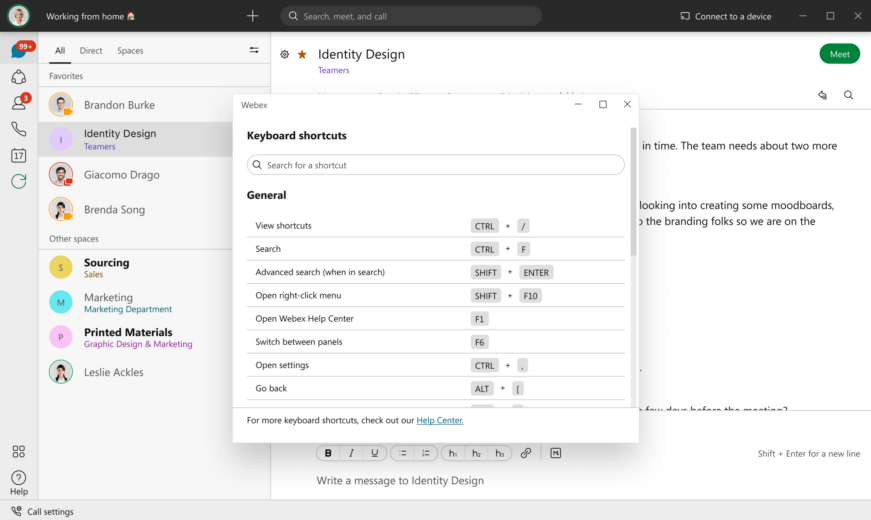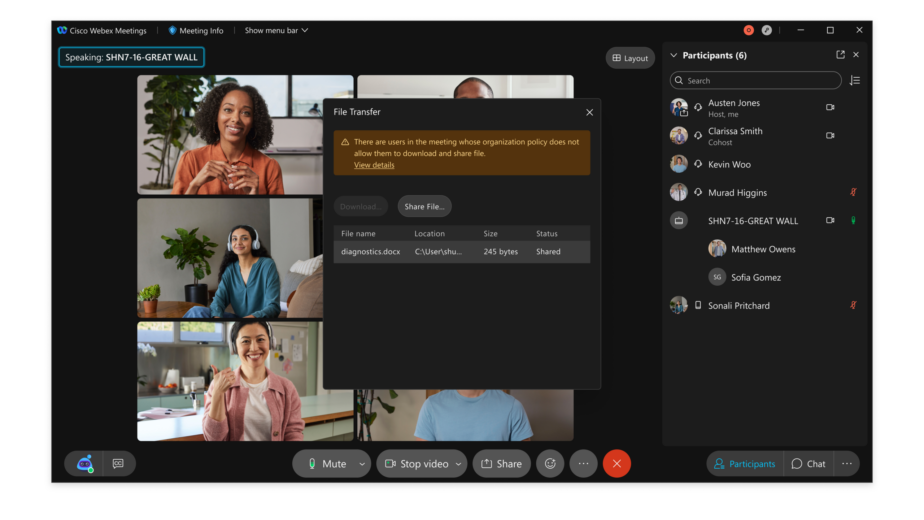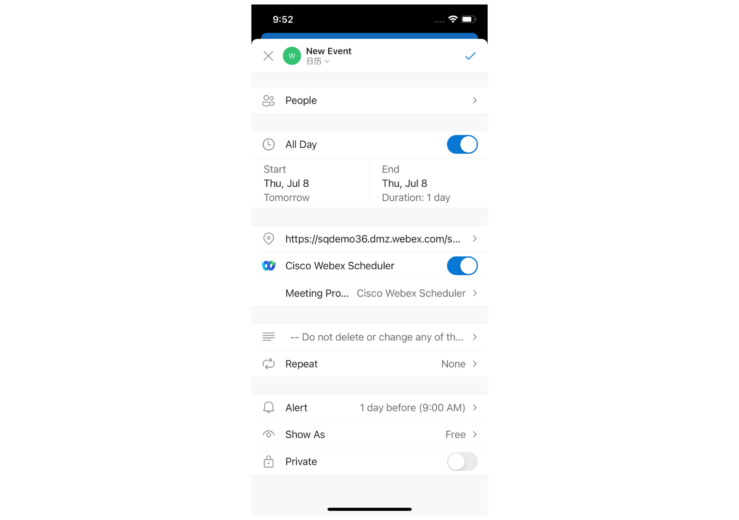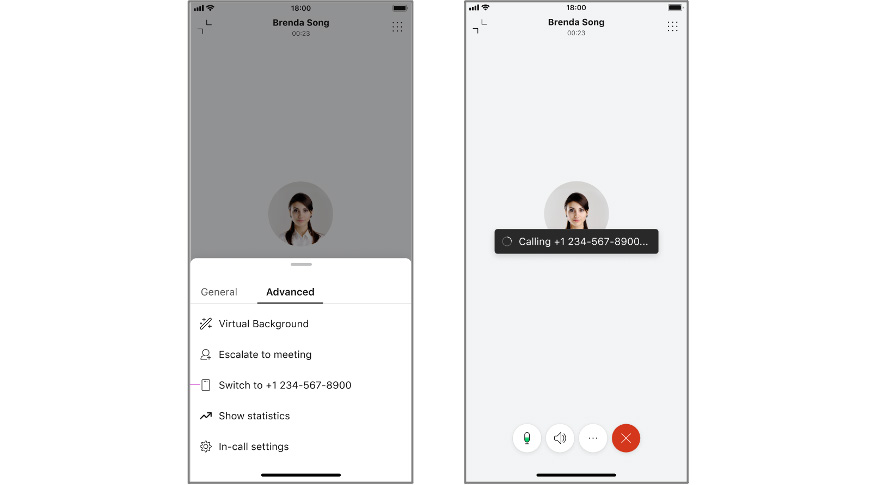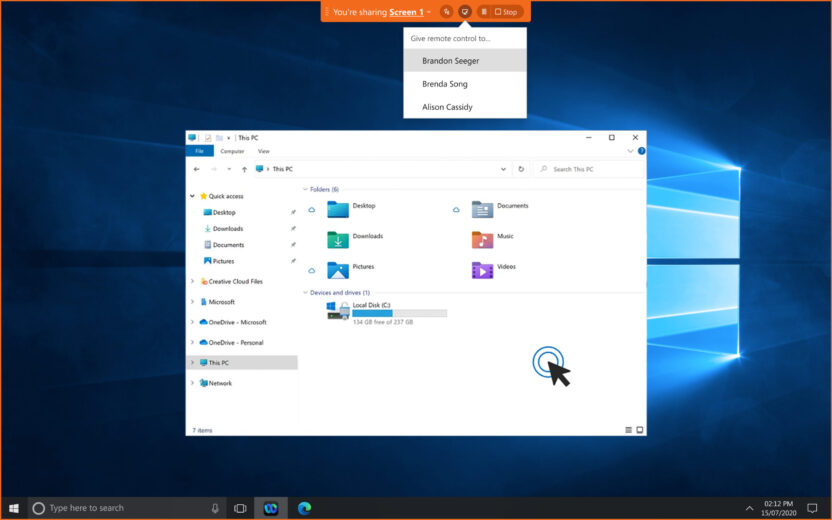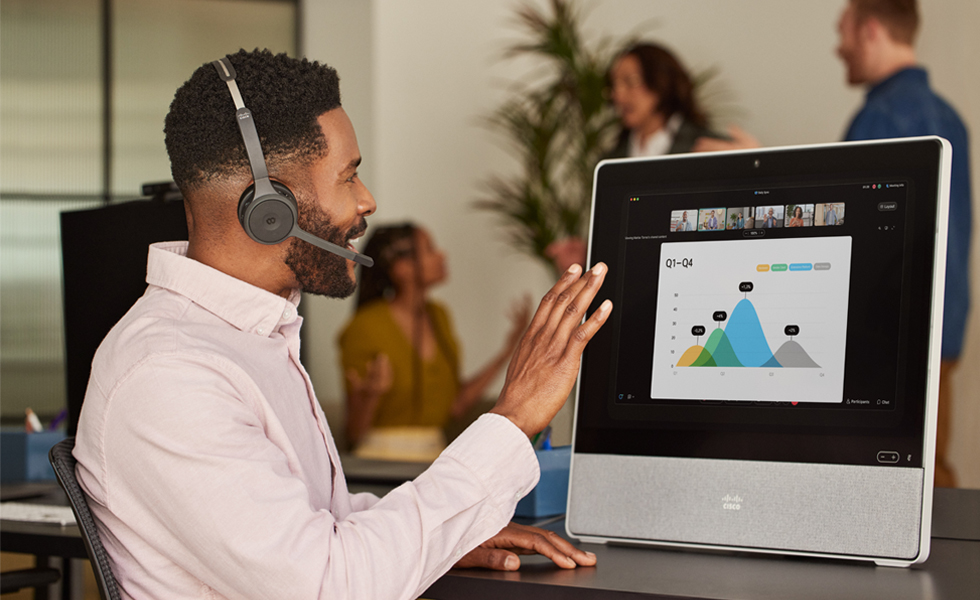Webex アプリの月次アップデート
ビデオ通話やミーティングで使われる最も一般的な機能の 1 つは画面共有です。 Webex はこれまで、特定のアプリケーション、ドキュメント、デスクトップ全体を共有できる優れた共有機能を提供してきましたが、エンドユーザーに対してより一層優れた機能を提供することを常に目指しています。 今月は画面共有に関していくつかのイノベーションを発表できることをうれしく思います。 まず、ユーザーが通話やミーティングで同時に複数のアプリケーションを共有できるようになりました。 次に、プレゼンタは共有コンテンツと参加者を同時に同じ画面のフローティング ウィンドウに表示できます。 最後に、通話中やミーティング中に複数の作業を行う場合でも、通話やウィンドウ ミーティングがフローティング ウィンドウとして表示されるため、会話の重要な部分を見逃すことはありません。 画面共有機能だけでなく、今月はミーティング、通話、アプリ エクスペリエンスに関して他にも以下のような機能を発表します。
- デスクトップの高コントラスト表示とキーボード ショートカットにより、アプリのアクセシビリティを改善
- 予定したミーティングの表示と参加を iOS のウィジェットを使用して簡単に利用
- ミーティングのコンプライアンス オプションの改善
- ミーティングのスケジュールを設定す Outlook アドインの完全なモバイル サポート
- どこで仕事をしていても通話品質を維持
- 通話の管理アクセスの合理化
飛び込んで最新情報を見つけましょう。 通話とミーティング アプリ エクスペリエンス ミーティング 統合 通話
通話とミーティング
複数のアプリケーションを同時に共有する 通話またはミーティングの最中に別のアプリケーションを共有するためだけに何回、共有から共有解除、再度共有と切り換えたでしょうか? 現在のアプリケーション共有を停止して別のアプリケーションを共有しなくても、同時に 複数のアプリケーションを共有できるようになりました。 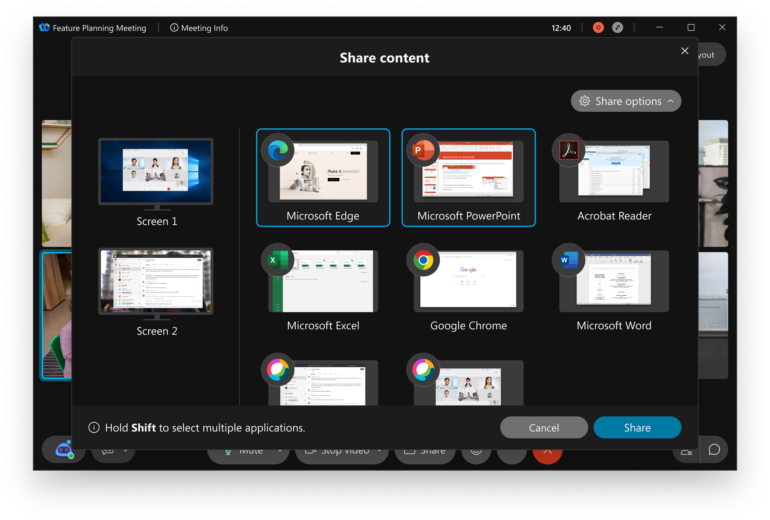 プレゼンテーション中に参加者を表示する どのようなプレゼンテーションでも参加者からの視覚的なフィードバックが重要です。 アクティブな共有ウィンドウ を使用して、プレゼンテーション中に参加者のビデオを簡単に表示できるようになりました。 参加者は、通話やミーティングで画面を共有している間、フローティング ビデオ ウィンドウに表示されます。
プレゼンテーション中に参加者を表示する どのようなプレゼンテーションでも参加者からの視覚的なフィードバックが重要です。 アクティブな共有ウィンドウ を使用して、プレゼンテーション中に参加者のビデオを簡単に表示できるようになりました。 参加者は、通話やミーティングで画面を共有している間、フローティング ビデオ ウィンドウに表示されます。
複数同時作業向けの改善 画面上にさまざまなアプリケーションを開いて複数の作業を行っている場合、通話やミーティングのアクティブなウィンドウを見つけるのが難しいことがよくあります。 複数の作業を簡単に行えるように、アクティブなセッション ウィンドウ を導入しています。アクティブな通話やミーティングがアイコンになったり、他のアプリケーションで完全に隠れた場合にこのウィンドウが表示されます。 作業を完了してすぐに通話やミーティングに戻るのが簡単になりました。
アプリ エクスペリエンス
デスクトップの高コントラスト設定 Webex を利用しやすくする現在の取り組みの一環として、高コントラスト設定をサポートするようになりました。これは、視覚障害や光過敏症のあるユーザーのために、コントラストを最大にするのが目的です。 OS で高コントラストを有効にしているユーザーの場合、 Webex はその設定を尊重して使用するようになりました。
アプリ内キーボード ショートカット この新しい機能強化は、キーボードのパワーユーザーおよび Webex アプリの迅速な操作を習得したい人々にとって待望のものです。 [ヘルプ] ボタンでキーボード ショートカットのポップアップ画面を表示してお気に入りのショートカットを見つけたり、検索機能を利用して新しいショートカットを見つけられるようになりました。
ミーティング
すべての有料プランで利用できる Webex Assistant Webex では、すべての人に包括的なミーティング エクスペリエンスを提供することに取り組んでいます。 シスコは昨年、メモやアクション事項を取るという平凡な作業を自動化するために、Webex Assistant を立ち上げました。 今月は、Webex Assistant をすべての料金プランで追加料金なしで利用できることを発表することをうれしく思います。 この機能は独立したリリース サイクルで利用できます。 Webex Assistant を有効にして使用する方法について、詳しくはこちらをご覧ください。
外部のミーティングに参加するユーザーのコラボレーションに関する制限 Webex は、組織全体でシームレスなコラボレーション エクスペリエンスを実現する一方で、IT 管理者が各組織のデータ セキュリティとプライバシー ポリシーを厳密に遵守できるように設計されています。 今月は、ユーザーのコラボレーション エクスペリエンスに対するカスタマイズと制御をさらに強化したものを IT 管理者に提供しています。 IT 管理者は、会社のユーザーが個人または会社のデバイスで外部のミーティングに参加する場合、会社のポリシーに反する特定の「会議中」機能の使用を制限できるようになりました。 ユーザーに対して次の機能をブロックできます。チャット、ファイル転送、画面共有 + 注釈、Q&A と投票。
予定したミーティングを二度と見逃すことはありません。 予定したミーティングを一目で見て、 ミーティングのカレンダー ウィジェットを通してiPad または iPhoneのホーム画面から参加することができます。iPhone や iPad のカスタマイズしたホーム画面に最適な3 つのウィジェット サイズから選択できます。 ミーティングは時系列順に一覧表示され、それぞれに[参加]ボタンが付いています。アプリを開かなくても このボタンで即座にミーティングに参加できます 。 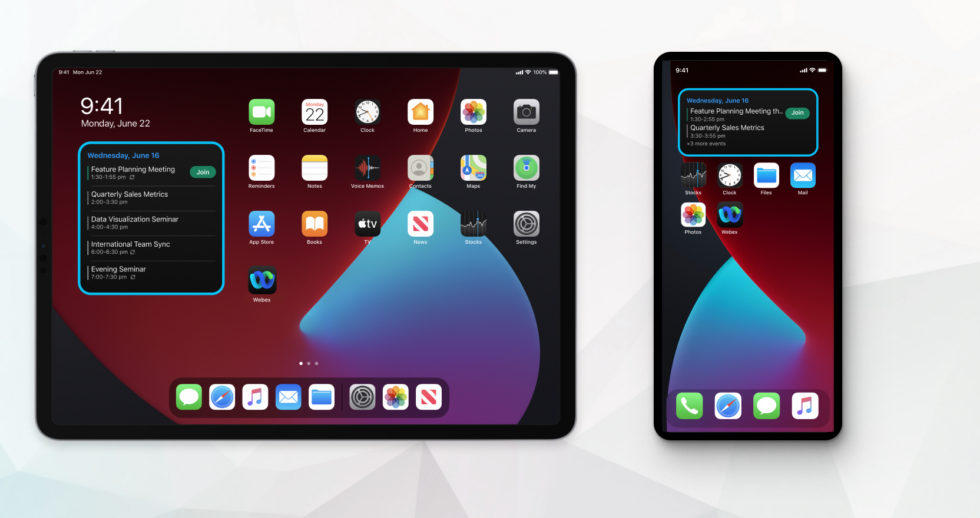
統合
Outlook アドインの全面的なモバイル サポート Outlook アドインを使用すると、ミーティングのリンクがデスクトップにすばやく簡単に追加できるようになっています。 今回、シスコでは iOS と Android の Outlook モバイルアプリにアドインを導入しています。 ミーティングのリンクを生成するクイック トグルを使用して、Outlook モバイルアプリでミーティングのスケジュールを設定できるようになりました。 以前は、ユーザーが編集できたのは、ミーティングの時間、トピック、出席者だけでした。
通話
ユニファイド コミュニケーション マネージャーを使用した Webex アプリ どこで仕事をしていても通話品質を維持 オフィスに引き返して仕事をするか、リモートで仕事を続けるか、どちらの場合も高性能のモバイル接続性と通話品質が重要です。 通話継続機能によってモバイル通話は WiFi ネットワークから携帯電話キャリアに自動的に切り替わるため、通話品質が乱れることなく自由に移動できます。 さらに良いのは、もともと WiFi のカバレッジが低下するエリアに近づいていることに気づくと、前もって手動で通話を WiFi から本来のモバイル通話に変更してネットワークを切り替えることができます。 Webex には、ハイブリッド勤務に対応しています。 この機能は Webex Calling でも使用できます。
Webex Calling を使用した Webex アプリ リモート デスクトップ制御 ハイブリッド勤務の世界では、従業員にリモートで技術サポートを提供することは、組織の円滑な運営を確保するために不可欠です。 Webex アプリでは、デスクトップを共有中に別のユーザーがユーザーの画面を制御できるリモート デスクトップ制御をサポートするようになりました。これにより、技術サポート担当者が問題のトラブルシューティングと解決を迅速に行うのがとても簡単になりました。 IT 管理者は、Control Hub でこの機能のアクセス権限を管理できます。
今後も続く機能向上
こうした新しい特長や機能をユーザーがどのように活用するのか、こちらで待っている訳にはいきません。 来月の投稿では、シスコが Webex アプリ エクスペリエンスに追加しているワクワクするようなイノベーションについて説明します。
詳細情報 Webex アプリの詳細 無料試用版についての問い合わせ リソース Webex スイートの詳細 新しい Webex アプリに切り替える準備はできていますか? Webex のオンライン ミーティングに参加 Webex について詳しくは、今後公開されるトレーニングセッションに参加してください 日単位の製品デモを探す Webex にサインアップ